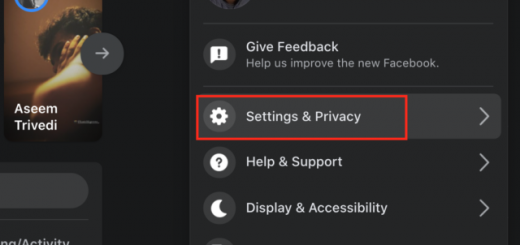Cómo obtener el panel de privacidad de Android 12 en cualquier teléfono
Una de las principales características de Android 12 es el nuevo panel de privacidad que le permite vigilar las aplicaciones que acceden a permisos confidenciales. Aunque Google no llevará oficialmente esta función a los teléfonos Android más antiguos, el desarrollador con sede en India Rushikesh Kamewar ha lanzado una aplicación gratuita con el mismo nombre. Apodado Panel de privacidad, esta aplicación le permite rastrear los permisos de la cámara, la ubicación y el micrófono en cualquier teléfono. Dicho esto, veamos cómo puede obtener el Panel de privacidad de Android 12 en cualquier teléfono Android.
Obtenga el panel de privacidad de Android 12 en cualquier teléfono (2021)
Puede usar la aplicación Privacy Dashboard en teléfonos con Android 7.0 (Nougat) y superior. Si su teléfono tiene una versión compatible de Android, aquí le mostramos cómo puede descargar y usar el Panel de privacidad sin actualizar a Android 12. También le ahorra la molestia de comprar un nuevo teléfono inteligente que recibirá la actualización de Android 12 cuando se lance más adelante. este año.
Descargar la aplicación Privacy Dashboard

Como se mencionó anteriormente, usaremos una aplicación gratuita llamada Panel de privacidad para replicar la función del panel de privacidad de Android 12 en teléfonos más antiguos. La aplicación está disponible de forma gratuita y el desarrollador promete mantenerla libre de anuncios también. Si encuentra útil la aplicación, no olvide donar para apoyar el desarrollo a través de compras dentro de la aplicación.
Descargue el Panel de privacidad de Play Store (gratis, ofrece compras dentro de la aplicación)
Configurar la aplicación Privacy Dashboard en su teléfono Android
Cuando abra la aplicación Panel de privacidad por primera vez, deberá permitir el acceso a la ubicación y los permisos de accesibilidad. Se requiere acceso al permiso de ubicación para registrar el uso de la aplicación de ubicación, mientras que se requiere permiso de accesibilidad para realizar un seguimiento del uso de la cámara y el micrófono por parte de las aplicaciones en su teléfono.
1. Para permitir el acceso a la ubicación, toca “Permitir acceso” en Acceso a la ubicación y permita el permiso de la ventana emergente que aparece. Según la versión de Android de su dispositivo, verá la opción para permitir el permiso de ubicación todo el tiempo o mientras usa la aplicación.

2. A continuación, debe permitir el permiso de accesibilidad para que la aplicación acceda al uso de la cámara y el micrófono en su dispositivo. Para hacer eso, toque el Botón “Abrir configuración” en Configuración de accesibilidad. Ahora será llevado a la aplicación de configuración de su teléfono. Busque la aplicación y tóquela para proporcionar permiso de accesibilidad.

3. Una vez que abra la página de accesibilidad dedicada para el Panel de privacidad, habilitar la opción “Usar panel de privacidad” y toque en “Permitir”. Ahora está todo listo para usar la aplicación.

4. Después de configurar la aplicación, verá una notificación persistente de “la aplicación se está ejecutando en segundo plano”. Para deshabilitar esa notificación, abra la aplicación, toque Configuración de la aplicación y toca “Ocultar notificación”. Aquí, desactive la palanca de todas las notificaciones del “Panel de privacidad”. También puede mantener presionada la notificación para llegar rápidamente a esta página de configuración. Mientras tanto, si a menudo recibe notificaciones de spam en Android, consulte nuestra guía vinculada sobre cómo desactivarlas.

Uso de la aplicación Privacy Dashboard en un teléfono Android
1. Una vez que haya configurado la aplicación, verá un gráfico en la página de inicio que representa la uso de la cámara, el micrófono y la ubicación durante las últimas 24 horas. Puede tocar las opciones Ubicación, Cámara o Micrófono debajo del gráfico para ver las respectivas líneas de tiempo.

Puede verificar cuándo una aplicación comenzó a usar un permiso en particular y cuándo se detuvo. Además, también puede optar por recibir alertas de notificación cuando una aplicación accede a permisos confidenciales.
2. Si observa una aplicación que no debería tener acceso a la cámara, el micrófono o la ubicación, toca la píldora “Administrar permisos” en la parte inferior de la pantalla para ir a la página del administrador de permisos de su teléfono. De esta manera, puede modificar los permisos de las aplicaciones que podrían estar usando permisos innecesariamente.

Sin embargo, hay una limitación para la aplicación. Dado que la aplicación Privacy Dashboard se centra en las aplicaciones que se ejecutan en primer plano, el desarrollador señala que puede registrar por error aplicaciones que se ejecutan en la aplicación principal, diga la aplicación de teclado o el lanzador, a veces en lugar de la aplicación principal.
3. La aplicación también viene con un indicador de privacidad que puede personalizar para cambiar la posición, el tamaño, la opacidad, el margen del bisel y más. Puede habilitar el indicador de privacidad para alternar desde la configuración de la aplicación para habilitar indicadores de privacidad similares a Android 12 en su teléfono. También tiene la opción de excluir aplicaciones específicas para que no aparezcan en el registro.

4. Una vez habilitados, así es como se verán los indicadores de privacidad cuando una aplicación esté usando la cámara, el micrófono o los permisos de ubicación.

Obtenga el panel de privacidad en teléfonos Android más antiguos
Entonces, así es como puede obtener el Panel de privacidad en teléfonos que pueden no recibir la actualización de Android 12. Si está interesado en otras funciones de Android 12, tenemos una lista de funciones de Android 12 que puede usar en cualquier teléfono Android. Por otro lado, si está más interesado en las funciones de iOS 15, consulte nuestro artículo vinculado sobre cómo obtener las funciones de iOS 15 en Android ahora mismo.